
Comment utiliser l'outil YuMuLinFeng pour réinstaller le système ? De nombreux amis choisiront de réinstaller le système lorsque leur ordinateur rencontre des problèmes de système. Il existe de nombreux logiciels de réinstallation du système sur le marché, je ne sais pas lequel est le meilleur à utiliser. Présentons le logiciel de réinstallation du système Yumu Linfeng. Consultez le didacticiel détaillé ci-dessous.
1. Ouvrez YuLinMuFeng Installation Master, attendez que l'environnement système soit détecté et cliquez sur Suivant.
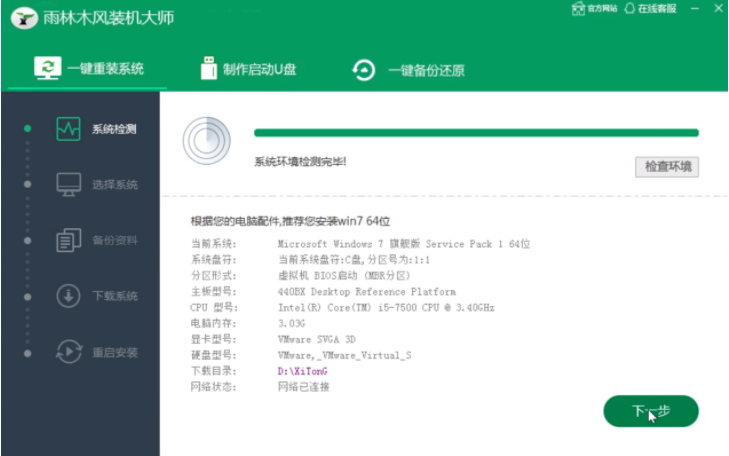
2. Entrez dans l'interface de sélection du système, sélectionnez le système qui doit être réinstallé et cliquez sur Suivant.
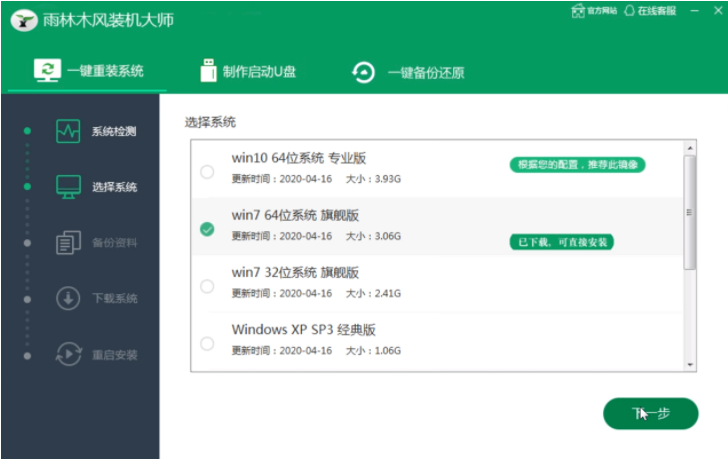
3. L'interface de sauvegarde des données apparaît. Après avoir sélectionné les fichiers à sauvegarder, cliquez sur Suivant.
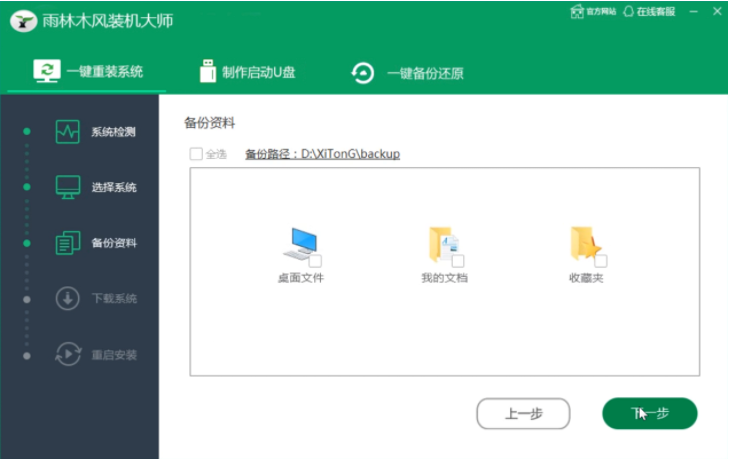
4. Il n'est pas nécessaire d'effectuer les étapes suivantes, attendez simplement tranquillement que le téléchargement et l'installation du système soient terminés.
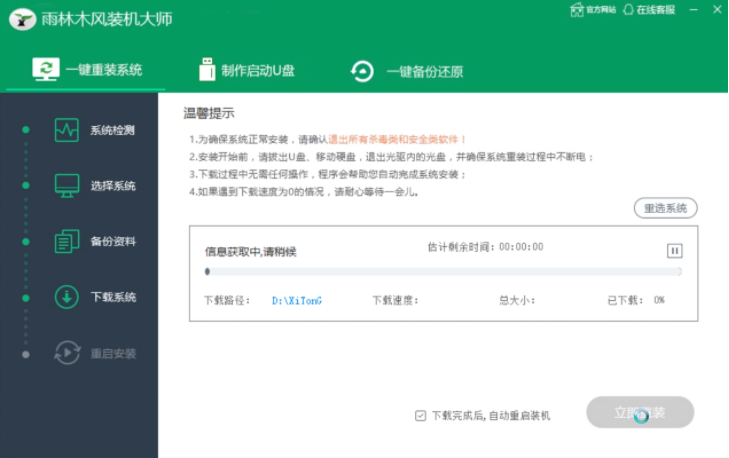
5. Attendez que le compte à rebours redémarre la fenêtre contextuelle une fois le téléchargement terminé, sélectionnez OK et redémarrez l'ordinateur.
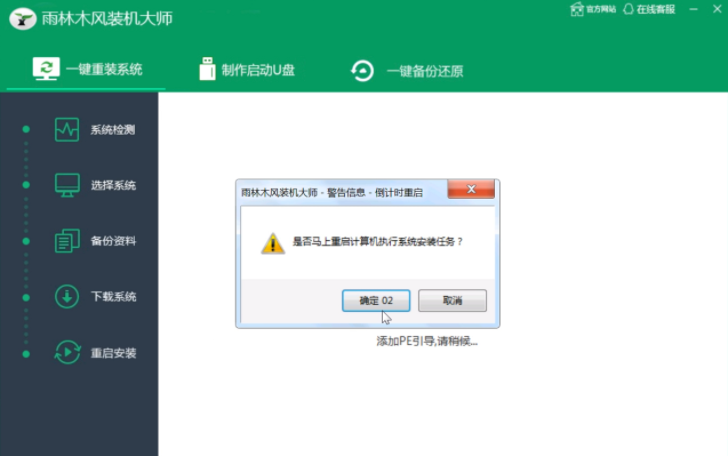
6. Après le redémarrage du système, sélectionnez PE pour accéder au système.
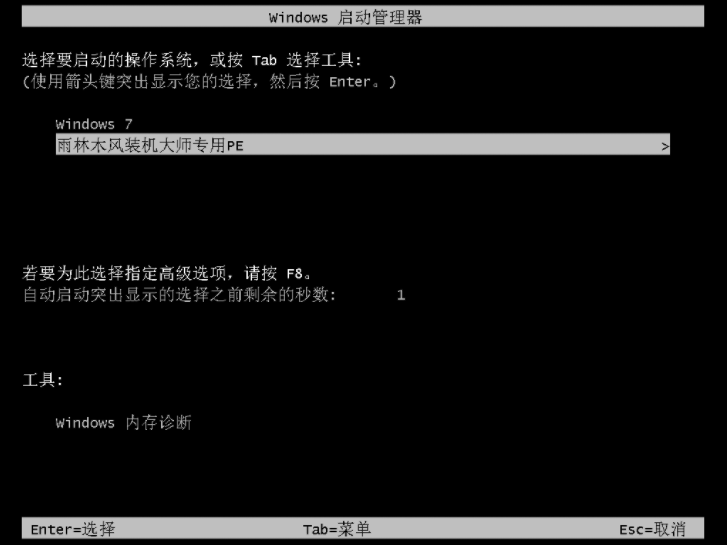
7. Après être entré dans le système, le logiciel s'ouvrira automatiquement pour installer le système, attendez patiemment.
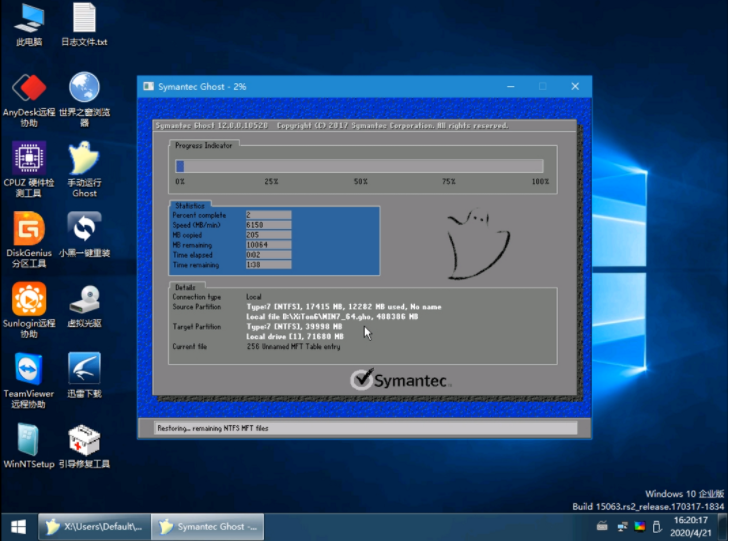
8. Une fois l'installation terminée, une boîte de dialogue de compte à rebours pour redémarrer apparaîtra. Cliquez sur Oui pour redémarrer le système d'installation.
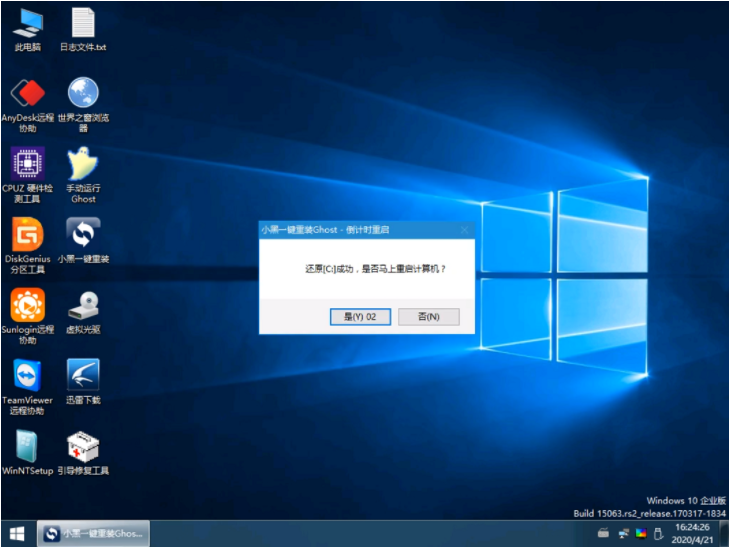
9. Sélectionnez le système Windows 7 pour démarrer l'installation du système et attendez l'installation.
10. Attendez patiemment que l'installation du système soit terminée et entrez dans le bureau du système Windows 7 pour terminer la réinstallation.
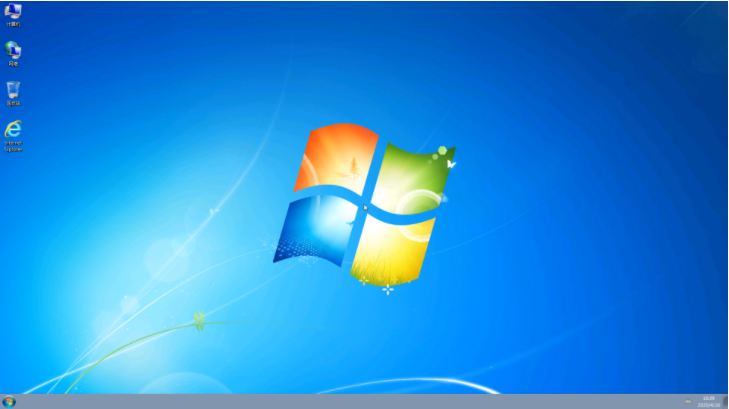
Ce qui précède est le tutoriel détaillé pour l'installation en un clic de Yumu Linfeng. J'espère que cela pourra aider tout le monde.
Ce qui précède est le contenu détaillé de. pour plus d'informations, suivez d'autres articles connexes sur le site Web de PHP en chinois!
 Comment s'inscrire sur Matcha Exchange
Comment s'inscrire sur Matcha Exchange
 Numéro de téléphone mobile virtuel pour recevoir le code de vérification
Numéro de téléphone mobile virtuel pour recevoir le code de vérification
 Introduction au contenu principal du travail des ingénieurs front-end
Introduction au contenu principal du travail des ingénieurs front-end
 Utilisation de la liste déroulante
Utilisation de la liste déroulante
 Comment ouvrir un fichier zip
Comment ouvrir un fichier zip
 Tutoriel du portefeuille Eou web3
Tutoriel du portefeuille Eou web3
 Comment exprimer la valeur de la largeur en CSS
Comment exprimer la valeur de la largeur en CSS
 Tutoriel de configuration du mot de passe de démarrage de Windows 10
Tutoriel de configuration du mot de passe de démarrage de Windows 10